
Πίνακας περιεχομένων:
- Συγγραφέας John Day [email protected].
- Public 2024-01-30 08:35.
- Τελευταία τροποποίηση 2025-01-23 14:39.
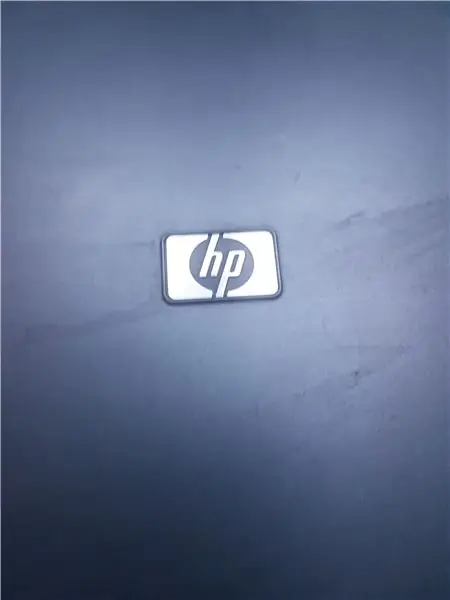
Γεια σας, ευχαριστώ που επισκεφτήκατε το Instructable! Σε αυτό, θα σας δείξω πώς να κάνετε χρήσιμο τον παλιό φορητό υπολογιστή! Σε αυτό το σεμινάριο, θα χρησιμοποιήσω τον παλιό φορητό υπολογιστή HP Compaq nx7400, με επεξεργαστή Intel Centrino Duo. Βασίζεται στα Windows XP. Λοιπόν, πάμε!
Βήμα 1: Αποσυναρμολόγηση και καθαρισμός

Για το πρώτο βήμα, πρέπει να αποσυναρμολογήσετε το φορητό υπολογιστή! Για όσους δεν γνωρίζουν τι είναι, η αποσυναρμολόγηση είναι η λήψη φορητού υπολογιστή για ανταλλακτικά, για να διευκολύνουν τα πράγματα! Χρειάζεσαι κατσαβίδια. Όταν τελειώσεις, πρέπει να καθαρίσεις κάποια πράγματα. Αρχικά, η οθόνη. Για αυτό, πρέπει να χρησιμοποιήσετε αλκοόλ και ένα πανί. Πρέπει να είστε πολύ προσεκτικοί, γιατί στις γωνίες της οθόνης, είναι τοποθετημένα ηλεκτρονικά. Μην βάζετε πολύ υγρό, διαφορετικά μπορείτε να τραυματίσετε την οθόνη! Όταν το κάνετε, ανοίξτε το Κέντρο του φορητού υπολογιστή και καθαρίστε τα εξαρτήματα, με τα ίδια πράγματα όπως πριν. Αλλά πρέπει ακόμα να προσέξεις! Τώρα, στο επόμενο βήμα.
Βήμα 2: Αντικατάσταση της μνήμης RAM

Η μνήμη RAM είναι η μνήμη τυχαίας πρόσβασης. Είναι πολύ σημαντικό σε κάθε υπολογιστή ή φορητό υπολογιστή. Αυτός ο φορητός υπολογιστής διαθέτει δύο οστά RAM 512MB. Έχει μόνο 1 GB μνήμης RAM, πράγμα που σημαίνει ότι είναι πολύ αδύναμο. Σε αυτό το βήμα, θα το αντικαταστήσουμε. Αυτά είναι τα βήματα: Βήμα 1: Αγοράστε νέα οστά RAM. Μπορείτε να τα αγοράσετε από το Διαδίκτυο ή από κατάστημα υπολογιστών. Σε αυτό το σεμινάριο θα αγοράσω δύο οστά RAM 2 GB για φορητούς υπολογιστές. Βήμα 2: Αντικατάσταση! Η αντικατάσταση είναι πολύ εύκολη. Απλά πρέπει να ανοίξετε τη θήκη και να την αντικαταστήσετε και τελείωσε! Και το επόμενο βήμα είναι…
Βήμα 3: Προαιρετικό: Αντικατάσταση CPU

(Αυτό το βήμα είναι προαιρετικό). Εάν θέλετε, μπορείτε να αντικαταστήσετε την CPU (επεξεργαστή) στον φορητό υπολογιστή σας. Αλλά, εάν η CPU είναι κολλημένη στη μητρική πλακέτα, δεν μπορείτε να το κάνετε! Αλλά αν δεν το κάνετε, εδώ είναι τα βήματα! 1. Αγοράστε αυτήν την CPU. Η CPU πρέπει να είναι συμβατή με τη μητρική πλακέτα. 2. Τοποθετήστε το! Ξεκλειδώστε την πρίζα και αντικαταστήστε τις CPU. Και τελειώσατε! Και το επόμενο βήμα!
Βήμα 4: Το λειτουργικό σύστημα
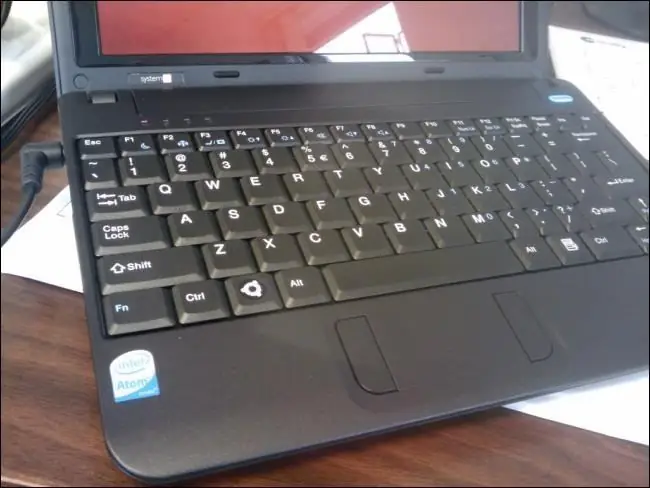
Τώρα, το τελευταίο πράγμα. Το λειτουργικό σύστημα. Για το φορητό υπολογιστή HP, δεν μπορεί να υπάρχει τόσο μεγάλο λειτουργικό σύστημα, όπως τα Windows 10. Ubuntu, το Lubuntu είναι η καλύτερη επιλογή. Για να εγκαταστήσετε αυτό το λειτουργικό σύστημα, ακολουθήστε τα εξής βήματα: 1. Εκκίνηση από την εγκατάσταση. Μπορείτε να εγγράψετε από USB ή CD.2. Επιλέξτε Γλώσσα και ακολουθήστε τα βήματα. Απλώς ακολουθήστε τα βήματα στον υπολογιστή. Και αν το εγκαταστήσετε, τελείωσε!
Βήμα 5: Το τέλος
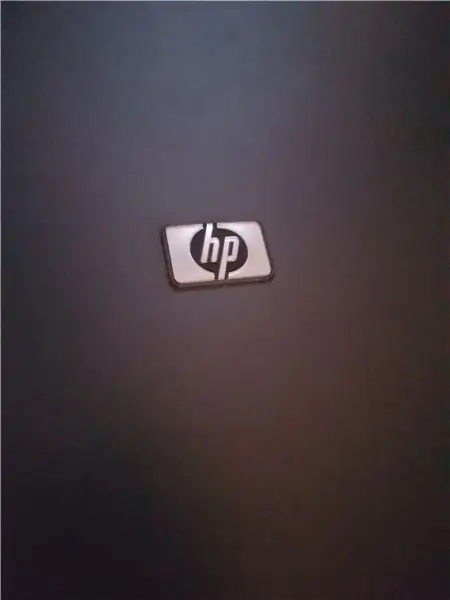
Τελείωσες! Ο φορητός υπολογιστής είναι πλήρης! Συγχαρητήρια! Καλή μέρα χρησιμοποιώντας το και ψηφίστε με στον διαγωνισμό Trash to Treasure!
Συνιστάται:
Vintage Look Media Media PC από παλιό φορητό υπολογιστή: 30 βήματα (με εικόνες)

Vintage Look Media Media PC από παλιό φορητό υπολογιστή: Σε αυτό το ειδικό διδακτικό/βίντεο φτιάχνω έναν μικρό υπολογιστή πολυμέσων με ενσωματωμένα ηχεία, ο οποίος ελέγχεται με ένα βολικό μίνι απομακρυσμένο πληκτρολόγιο. Ο υπολογιστής τροφοδοτείται με έναν παλιό φορητό υπολογιστή. Μια μικρή ιστορία για αυτήν την κατασκευή. Πριν από ένα χρόνο είδα τον Ματ
Πώς να μετατρέψετε έναν παλιό/κατεστραμμένο υπολογιστή ή φορητό υπολογιστή σε ένα πλαίσιο πολυμέσων: 9 βήματα

Πώς να μετατρέψετε έναν παλιό/κατεστραμμένο υπολογιστή ή φορητό υπολογιστή σε ένα κουτί πολυμέσων: Σε έναν κόσμο όπου η τεχνολογία εξελίσσεται ταχύτερα από εμάς, τα αγαπημένα μας ηλεκτρονικά πολύ γρήγορα καθίστανται παρωχημένα. Perhapsσως οι πάντα αγαπημένες σας γάτες χτύπησαν το φορητό υπολογιστή σας στο τραπέζι και η οθόνη έσπασε. Or ίσως θέλετε ένα κουτί πολυμέσων για μια έξυπνη τηλεόραση
Υποδοχή smartphone για φορητό υπολογιστή από σπασμένο Macbook ή οποιοδήποτε άλλο φορητό υπολογιστή : 6 βήματα

Υποδοχή smartphone για φορητό υπολογιστή από σπασμένο Macbook ή οποιοδήποτε άλλο φορητό υπολογιστή …: Αυτό το έργο έγινε επειδή μπορεί να είναι βολικό να χρησιμοποιείτε όλη την ισχύ των πραγματικών smartphone ως κανονικός υπολογιστής
Πώς να μετατρέψετε το κινητό σας τηλέφωνο LG EnV 2 σε φορητό μόντεμ για τον φορητό σας υπολογιστή (ή επιτραπέζιο υπολογιστή): 7 βήματα

Πώς να μετατρέψετε το κινητό σας τηλέφωνο LG EnV 2 σε φορητό μόντεμ τηλεφώνου για το φορητό σας υπολογιστή (ή επιτραπέζιο υπολογιστή): Όλοι είχαμε κάποια στιγμή ανάγκη να χρησιμοποιήσουμε το Διαδίκτυο εκεί που δεν ήταν εφικτό, όπως στο αυτοκίνητο , ή σε διακοπές, όπου χρεώνουν ένα ακριβό χρηματικό ποσό ανά ώρα για να χρησιμοποιήσουν το wifi τους. επιτέλους, βρήκα έναν απλό τρόπο για να
Χάρτινη βάση για φορητό υπολογιστή, η φθηνότερη δυνατή βάση για φορητό υπολογιστή: 4 βήματα

Paper Laptop Stand, the Cheapest Laptop Stand Possible .: Μου αρέσει πολύ το quake3 και μάλλον ανησυχώ για την αντοχή του MacBook μου. Δεν μου έρχεται ποτέ η ιδέα να αγοράσω αυτά τα στηρίγματα φορητών υπολογιστών με ανεμιστήρες, επειδή τα MacBooks δεν έχουν καμία τρύπα στο κάτω μέρος του. Σκεφτόμουν ότι αυτές οι μισές μπάλες θα έκαναν το λάπτοπ μου
